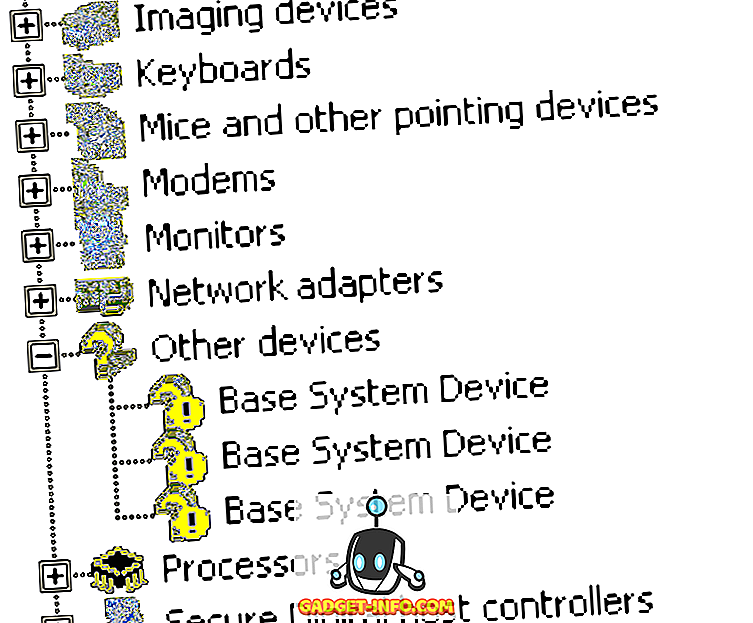हाल ही में, मैंने हमारे कार्यालय में एक नए पीसी पर विंडोज विस्टा की एक नई प्रति स्थापित की और सब कुछ ठीक हो गया। मुझे स्थापित करने के दौरान कोई त्रुटि या समस्या नहीं थी। इसलिए मैंने सीडी निकाली और कंप्यूटर को पुनरारंभ किया, केवल इस त्रुटि संदेश को दिखाया जाना चाहिए:
बूतम्गर लापता है। पुनः आरंभ करने के लिए ctrl-alt-del दबाएँ।
शानदार! Windows Vista का एक नया इंस्टॉलेशन और यह काम नहीं करता है। इसलिए ऑनलाइन कुछ शोध करने के बाद, मैं यह पता लगा पा रहा था कि मेरी मशीन में क्या समस्या है। इस लेख में, मैं समस्या को ठीक करने के कई अन्य तरीकों को भी सूचीबद्ध करूंगा क्योंकि यह विभिन्न परिस्थितियों में हो सकता है।
सबसे पहले, मैं सिर्फ उन मामलों में से एक में काम करने के लिए आसान समाधानों के साथ शुरू करूँगा। यदि नहीं, तो हम और अधिक जटिल समाधानों पर जाएँगे।
विधि 1 - द्वितीयक हार्ड ड्राइव को अनप्लग करें
एक कारण हो सकता है कि आपको Bootmrg की त्रुटि याद आ रही हो क्योंकि विभिन्न प्रकार के कई हार्ड ड्राइव स्थापित हैं। उदाहरण के लिए, यदि आपके पास एक SATA ड्राइव और द्वितीयक SCSI ड्राइव है, तो आप इस समस्या को समाप्त कर सकते हैं।
एक सरल उपाय दूसरे ड्राइव को अनप्लग करना है और फिर रिबूट करना है। यदि विस्टा ठीक शुरू होता है, तो माध्यमिक हार्ड ड्राइव को फिर से कनेक्ट करें और फिर से रीबूट करें। उम्मीद है कि समस्या दूर हो जाएगी।
यदि आप द्वितीयक HDD कनेक्ट करते समय संदेश वापस आते हैं, तो आपको इसे फिर से डिस्कनेक्ट करना होगा, बस एक ड्राइव के साथ विस्टा को पुनर्स्थापित करें, सीडी को बाहर निकालें और रिबूट करें। विंडोज ठीक लोड होगा। फिर सेकंडरी ड्राइव को वापस प्लग इन करें और रिबूट करें।
विधि 2 - हार्ड डिस्क बूट प्राथमिकता बदलें
एक और सरल सेटिंग आप जांच सकते हैं कि समस्या ठीक हो सकती है और BIOS में बूट प्राथमिकता है। सबसे पहले, सुनिश्चित करें कि बूट अनुक्रम में एचडीडी नंबर 1 है, न कि फ्लॉपी ड्राइव या सीडीरॉम, आदि।

जैसा कि आप ऊपर की तस्वीर से देख सकते हैं, सीडीरॉम को पहले बूट डिवाइस के रूप में सेट किया गया है। हम उसे हार्ड डिस्क में बदलना चाहते हैं। दूसरे, यदि आपके पास हार्ड डिस्क बूट प्राथमिकता के लिए एक विकल्प है, जैसे कि ऊपर की स्क्रीन में, आप हार्ड ड्राइव (यदि आपके पास एक से अधिक भौतिक डिस्क हैं) चुनना चाहते हैं, जिस पर Windows Vista स्थापित है।
यदि आप इन दोनों सेटिंग्स को सही बूट डिवाइस और हार्ड डिस्क में बदलते हैं, तो आपको नहीं मिलना चाहिए कि Bootmrg में कोई त्रुटि नहीं है!
विधि 3 - किसी भी USB डिवाइस को अनप्लग करें
मैंने कई स्थानों पर पढ़ा है कि लोगों ने अपने कंप्यूटर से जुड़ी USB फ्लैश ड्राइव को लंबे समय के लिए छोड़ दिया है और यदि आप USB ड्राइव कनेक्ट होने और फिर रिबूट होने पर विंडोज अपडेट पैच स्थापित करने के लिए होते हैं, तो आप इसे प्राप्त कर लेंगे संदेश विस्टा में।
आगे बढ़ो और किसी भी USB फ्लैश ड्राइव को अनप्लग करें जो आपने कंप्यूटर से कनेक्ट किया हो और फिर पुनरारंभ करें। यदि यह काम नहीं करता है, तो समस्या को ठीक करने के अधिक उन्नत तरीकों के लिए पढ़ना जारी रखें!
विधि 4 - बीसीडी स्टोर का पुनर्निर्माण करें
चौथा तरीका थोड़ा अधिक जटिल है, लेकिन यदि आपके लिए कुछ और काम नहीं किया गया है, तो इसकी आवश्यकता हो सकती है। सबसे पहले, सुनिश्चित करें कि आपके पास केवल एक सक्रिय विभाजन है और यह उस विभाजन पर सेट है जिसमें Windows Vista स्थापित है। यदि आपके पास एक से अधिक सक्रिय विभाजन हैं, तो आपको समस्याएं होंगी।
अगला Windows Vista मरम्मत वातावरण में बूटरेक टूल का उपयोग करके बीसीडी स्टोर का पुनर्निर्माण करें। आप विस्टा डीवीडी में पॉपिंग करके और अपने कंप्यूटर की मरम्मत का चयन करके ऐसा कर सकते हैं।
अगला ऑपरेटिंग सिस्टम चुनें और फिर सिस्टम रिकवरी विकल्प संवाद में कमांड प्रॉम्प्ट पर क्लिक करें।
अब प्रॉम्प्ट पर निम्न कमांड टाइप करें और एंटर दबाएं:
Bootrec / RebuildBcd
यदि यह विंडोज इंस्टॉलेशन पाता है, तो यह आपसे प्रविष्टि जोड़ने के लिए कहेगा, इसलिए हां टाइप करें। यदि यह किसी भी विंडोज इंस्टॉलेशन का पता नहीं लगा सकता है, तो आपको बीसीडी स्टोर को हटाना होगा और इसे फिर से बनाना होगा। यदि यह है तो निम्न कमांड टाइप करें:
Bcdedit / Export C: \ BCD_Backup ren c: \ boot \ bcd bcd.old Bootrec /buildbcd
ध्यान दें कि आपको C: विभाजन को बदलना चाहिए जिसे आपने Windows Vista स्थापित किया था। अब विस्टा डीवीडी के साथ कंप्यूटर को फिर से अंदर रखें। मरम्मत विकल्प चुनें और इसे विस्टा इंस्टॉलेशन की मरम्मत करने दें। फिर से शुरू करें और आपकी समस्या अब ठीक होनी चाहिए।
विधि 5 - किसी अन्य कंप्यूटर से बूटम्रग फ़ाइल की प्रतिलिपि बनाएँ
अंत में, आप वास्तव में एक काम कर रहे विंडोज विस्टा मशीन से फाइल को कॉपी करने की कोशिश कर सकते हैं और इसे कंप्यूटर पर उचित निर्देशिका में डाल सकते हैं जो सही ढंग से बूट नहीं हुआ है। Bootmrg C ड्राइव (या जो भी आपने Vista स्थापित किया है) के रूट पर स्थित है, लेकिन केवल तभी दिखाई देता है जब आप संरक्षित ऑपरेटिंग सिस्टम फ़ाइलों को अनहाइड करते हैं।
मूल रूप से, मेरा कंप्यूटर खोलें, व्यवस्थित करें पर क्लिक करें, फ़ोल्डर और खोज विकल्पों पर क्लिक करें, दृश्य टैब पर क्लिक करें और फिर दिखाएँ छिपी हुई फ़ाइलें और फ़ोल्डर्स रेडियो बटन चुनें और छिपाएँ ऑपरेटिंग सिस्टम फ़ाइलों को अनचेक करें।
अब अपनी C ड्राइव में जाएं और USB स्टिक या सीडी पर बूटमर्ग फाइल कॉपी करें। फिर दूसरे कंप्यूटर पर जाएं और या तो विस्टा डीवीडी के साथ बूट करें या किसी प्रकार के विस्टा स्टार्ट डिस्क का उपयोग करके बूट करें। फ़ाइल को उसी स्थान पर कॉपी करें और विस्टा डीवीडी के बिना कंप्यूटर को पुनरारंभ करें और उम्मीद है कि आपको यह संदेश नहीं मिलना चाहिए!
अगर आपको अभी भी बूटमार्गर की समस्या है, तो आप अपनी समस्या को टिप्पणी अनुभाग में पोस्ट कर सकते हैं और मैं मदद करने की कोशिश करूँगा! का आनंद लें!